Questo post mostra come bloccare il layout della schermata Home sul Galaxy S21. Continua a leggere se hai bisogno di aiuto per attivare la funzione Galaxy S21 che impedisce o limita il riposizionamento o l’eliminazione degli elementi della schermata Home.
Blocca layout schermata iniziale Samsung UI
Anche se potrebbe non essere un problema serio, l’eliminazione o la rimozione involontaria di alcuni elementi dalla schermata Home del telefono potrebbe allo stesso modo causare alcuni problemi. Immagina solo cosa proveresti se una delle tue app essenziali venisse accidentalmente eliminata o disinstallata direttamente dalla schermata Home. Anche dover trovare, reinstallare l’app o ripristinare la sua icona nella schermata Home potrebbe essere fastidioso ad un certo punto.
Considerando questo un potenziale dilemma, i moderni smartphone Samsung hanno già consolidato una funzione di visualizzazione programmata per impedire la rimozione o il riposizionamento degli elementi della schermata Home. La funzione è chiamata layout della schermata iniziale di blocco.
Per bloccare gli elementi della schermata iniziale, vai alle impostazioni del telefono e quindi attiva la funzione.
Se desideri limitare lo spostamento o l’eliminazione di elementi dalla schermata principale del tuo Galaxy S21, ho presentato una rapida procedura dettagliata per aiutarti ad abilitare la funzione di layout della schermata Home di blocco sul dispositivo.
Semplici passaggi per bloccare il layout della schermata principale sul Galaxy S21
Questo metodo è applicabile anche ad altri smartphone Samsung Galaxy che eseguono la stessa versione di Android.
1. Per iniziare, accedi al visualizzatore di App scorrendo verso l’alto dalla parte inferiore della schermata Home.
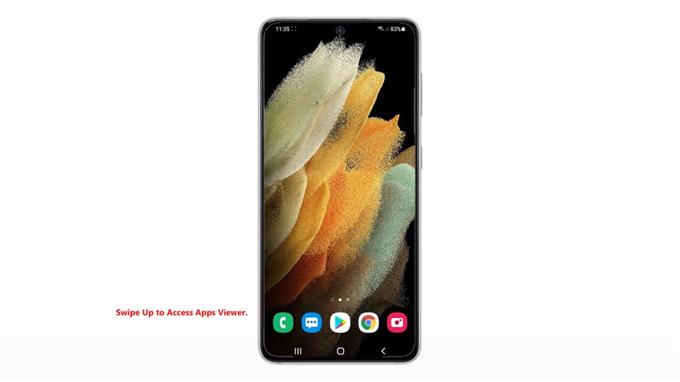
Sul display successivo verranno caricate diverse icone delle app.
2. Individua e tocca l’icona Impostazioni .

In questo modo verrà avviato il menu delle impostazioni principali, evidenziando tutte le funzionalità di base e avanzate che puoi utilizzare e gestire.
3. Scorri verso il basso o verso l’alto per visualizzare più elementi. Quindi, tocca Schermata iniziale per procedere.
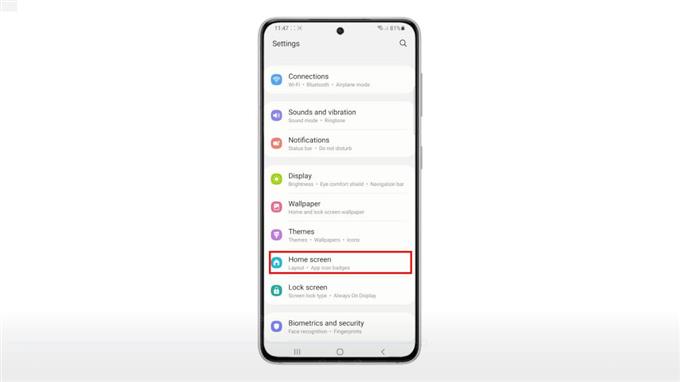
Successivamente si apre il menu della schermata Home. Qui vedrai un elenco di tutte le funzionalità della schermata Home e le impostazioni personalizzabili.
4. Individuare e quindi attivare l’interruttore accanto a Blocca layout schermata iniziale.
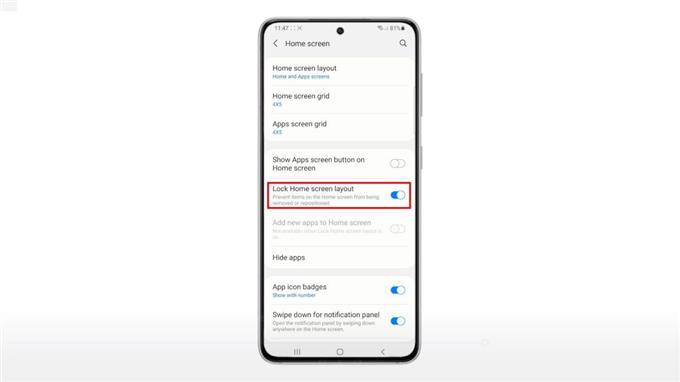
In questo modo verrà richiesto al dispositivo di bloccare tutti gli elementi della schermata Home e quindi impedire che vengano riposizionati o rimossi.
Per vedere se funziona, vai alla schermata Home e quindi prova a spostare gli elementi.
Ogni volta che è necessario riposizionare o rimuovere alcuni elementi dalla schermata Home, torna semplicemente alle impostazioni della schermata Home dove è possibile disattivare nuovamente il layout della schermata Home di blocco.
Spero che sia di aiuto!
Altri tutorial video
Per visualizzare tutorial più completi e clip per la risoluzione dei problemi su diversi telefoni cellulari e tablet, non esitare a visitare il canale AndroidHow su YouTube in qualsiasi momento.
Potresti anche voler leggere:
- 6 Miglior Launcher per Galaxy S21 nel 2021
- Come aggiungere e modificare i collegamenti della schermata di blocco su Galaxy S20
- Come rimuovere un’icona dell’app dalla schermata Home o un collegamento su Samsung Galaxy Tab S6
- 8 migliori launcher per Galaxy S20 nel 2021
